Allegroデザインファイル

Import Wizardは、Allegro PCBデザインファイル(*.brd)とAllegro ASCIIエクストラクトファイル(*.alg)の両方を処理します。Allegro PCBデザインファイル(*.brd)を翻訳するには、適切なバージョンのAllegro PCBエディタのライセンス付きインストールが必要です(インポートウィザードはバージョン17.4までサポートしています)。Allegroインポートについて詳しく学びましょう。
インポートするデザインファイルの選択

インポートするAllegroデザインファイルを選択するには、Addをクリックしてください。選択したファイルは、Removeをクリックすることで削除できます。
インポートする制約ファイルの選択

インポートするAllegro *. DCFX制約ファイルを選択するには、Addをクリックしてください。選択したファイルは、Removeをクリックすることで削除できます。
制約ファイルにはボード設計ルールが含まれているため、ボードを正しくインポートするには含める必要があります。制約ファイルはAllegro制約マネージャーからエクスポートできます。
インポートするフットプリントファイルの選択

インポートするAllegroフットプリントファイル(*.dra)を選択するには、Addをクリックしてください。選択したファイルは、Removeをクリックすることで削除できます。
報告オプションの設定

Reporting Optionsページを使用して、一般的なログ・レポート作成オプションを設定します。ASCII ファイル形式 (*.LOG) は、変換された Allegro PCB ファイルごとに生成されます。このログは、元の Allegro ファイルの Imported サブフォルダに保存されます。翻訳後のログレポートをテキストエディタで開き、詳細を確認します。
General Settingsの下で、希望するオプションを有効にします。
PCB特定のオプションを設定する
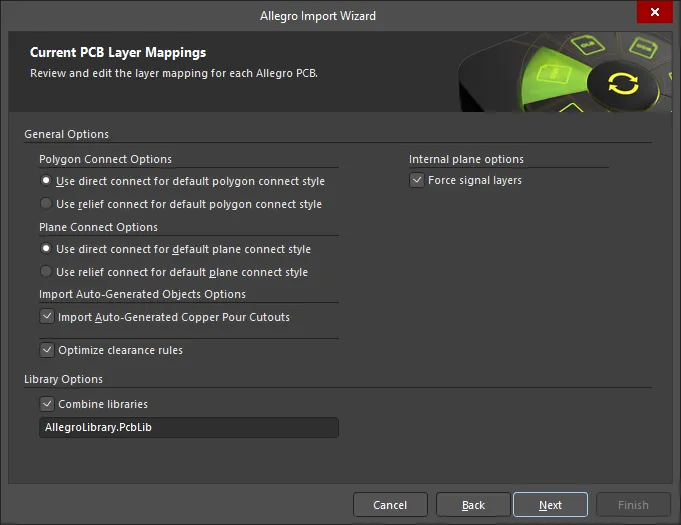
このウィザードのページは、PCBインポートプロセスに特有のオプションを指定するために使用されます。
希望するPolygon Connect Optionsを選択します: Use direct connect for default polygon connect styleまたはUse relief connect for default polygon connect style。
Plane Connect Optionsを選択します: Use direct connect for default plane connect styleまたはUse relief connect for default plane connect style。
Import Auto-Generated Copper Pour Cutoutsオプションを有効にして、Import Auto-Generated Objects Options領域でファイルが変換されたときにAllegro PCBエディターで自動生成された空白をカットアウトとしてインポートします。
Optimize Clearance Rulesオプションを有効にして、クリアランスルールの最適化を使用します。
プレーン層を信号層としてインポートするためのForce signal layersオプションを有効にします。
レイヤーマッピングの編集

このウィザードのページは、各Allegro PCBのレイヤーマッピングを確認および編集するために使用されます。ウィザードによって提供されるデフォルトマッピングは、各PCBのレイヤーマッピングを構築するために提供されます。レイヤーマッピングは、インポートされる各設計に対してカスタマイズできます。複数のAllegro PCB設計をインポートして、同じAllegroレイヤーを同じAltium Designerレイヤーにマッピングすることが望ましい場合があります。レイヤーマッピングを一度設定し、インポートされるすべてのファイルにこのレイヤーマッピングを使用できます。この方法でインポートする利点は、複数の設計をインポートする際にバッチレイヤー管理で時間を節約できることです。これを使用するデメリットは、デフォルトレイヤーマッピングが設計の異なる構造に常に知的でないため、手動での変更が必要になる場合があることです。
Allegro Layer Name、Allegro Layer Type、Altium Layer Type、およびAltium Layer Nameがグリッド領域にリストされています。各領域の表示されるリストをフィルタリングするには、右側の アイコンをクリックします。
アイコンをクリックします。
必要に応じて、このウィザードのページで任意のAllegroインポートPCB設計またはライブラリファイルのレイヤーマッピングを編集できます。列をグループ化するには、列ヘッダーをテーブルの上部に指定された領域にドラッグします。
グリッド領域で右クリックすると、次のようなサブメニューが表示されます:
出力ディレクトリの指定

このウィザードのページを使用して、出力プロジェクト構造を確認し、ファイルをインポートする出力ディレクトリを指定します。Browse Folderアイコンを使用して、Project Output Directoryを検索して選択します。
Menuをクリックして、プロジェクト構造を編集するオプションにアクセスします:
-
Create Project - プロジェクトを追加するためにCreate Projectダイアログを開くをクリックします。
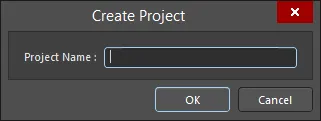
Create Projectダイアログを使用して新しいプロジェクトを追加します。
-
Rename Project - 選択されたプロジェクトの名前を変更するためにクリックします。このオプションは、*.PrjPcb fileが選択されている場合のみ利用可能です。
-
Remove Selected Projects - PCB Projects構造から選択したプロジェクトを削除するためにクリックします。
-
Reset Structure to Default - PCB Projects構造をデフォルトにリセットするためにクリックします。
-
Add Designs to Project - プロジェクトにデザインを追加するためにクリックします。このオプションは、*.PrjPcb fileが選択されている場合のみ利用可能です。
-
Remove Selected Designs - 選択したデザインファイルを削除するためにクリックします。
PCB Projects領域で右クリックすると、Menuボタンをクリックしたときと同じメニューとサブメニューにアクセスできます。
ウィザードを閉じる

Allegroインポートウィザードが完了しました。ウィザードを閉じるにはFinishをクリックしてください。
インポートされたAllegroファイル:
Allegroファイルは次のように翻訳されます:
-
AllegroバイナリPCB設計ファイル(*.brd)は、Altium Designer PCBファイル(*.PcbDoc)に変換されます。
-
Allegro ASCII Extractファイル(*.alg)は、Altium Designer PCBファイル(*.PcbDoc)に変換されます。
-
Allegroフットプリントファイル(*.dra)は、Altium Designer PCBライブラリファイル(*.PcbLib)に変換されます。